Chromebook : déverrouiller sans mot de passe
Voici une vidéo pour déverrouiller le Chromebook sans mot de passe avec votre téléphone Android et le Bluethooth
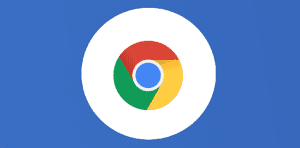
Chromebook : déverrouiller sans mot de passe

Voici la vidéo de 4 mn :
Voici les étapes pour déverrouiller votre Chromebook avec votre téléphone Android. Vous pouvez vous connecter à votre Chromebook ou le déverrouiller si votre téléphone Android se trouve à proximité.
Avant de configurer le déverrouillage par téléphone
Pour déverrouiller votre Chromebook avec votre téléphone, vous aurez besoin de ce qui suit :
- Un téléphone équipé d’Android 5.0 ou version ultérieure, Smart Lock et du Bluetooth. L’appareil doit avoir un écran de verrouillage, être déverrouillé et se trouver dans un rayon de 30 mètres de votre Chromebook. Vous devez également configurer le déverrouillage automatique sur ce téléphone.
- Un Chromebook équipé de Chrome OS 40 ou version ultérieure et du Bluetooth : assurez-vous de mettre à jour votre Chromebook et vérifiez qu’il fonctionne avec le Bluetooth.
Vous pouvez utiliser un téléphone pour déverrouiller plusieurs comptes Google sur votre Chromebook, ou le même compte sur des Chromebooks distincts. Il vous suffit pour cela d’être connecté aux mêmes comptes sur ce téléphone.
De plus, sachez que vous ne pouvez pas déverrouiller un compte Android for Work.
Remarque : Si vous utilisez votre Chromebook au travail ou dans un établissement scolaire, votre administrateur a peut-être désactivé le déverrouillage par téléphone. Si vous ne pouvez pas l’activer, demandez de l’aide à votre administrateur.
Configurer le déverrouillage par téléphone
- Si vous avez plusieurs téléphones à proximité, désactivez ceux que vous n’utilisez pas.
- Connectez-vous à votre Chromebook.
- Assurez-vous que votre téléphone et votre Chromebook :
- sont proches l’un de l’autre (distance de 30 mètres maximum) ;
- sont connectés à Internet ;
- ont le Bluetooth activé ;
- sont connectés au même compte Google.
- Cliquez sur la photo de votre compte.
- Cliquez sur Paramètres
.
- Dans la section « Personnes », cliquez sur Verrouillage de l’écran.
- Saisissez votre mot de passe, puis cliquez sur Confirmer.
- Dans la section « Smart Lock pour Chromebook », cliquez sur Configurer.
- Suivez les étapes qui s’affichent.
Lorsque votre téléphone est connecté à votre Chromebook et que vous avez activé le déverrouillage par téléphone, une notification s’affiche sur votre téléphone.
Désactiver le déverrouillage par téléphone
- Cliquez sur la photo de votre compte.
- Cliquez sur Paramètres
.
- Dans la section « Personnes », cliquez sur Verrouillage de l’écran.
- Saisissez votre mot de passe, puis cliquez sur Confirmer.
- À côté de « Smart Lock pour Chromebook », cliquez sur Désactiver.
- Cliquez sur Désactiver.
Dans la console d’admin, un petit réglage s’impose si besoin :
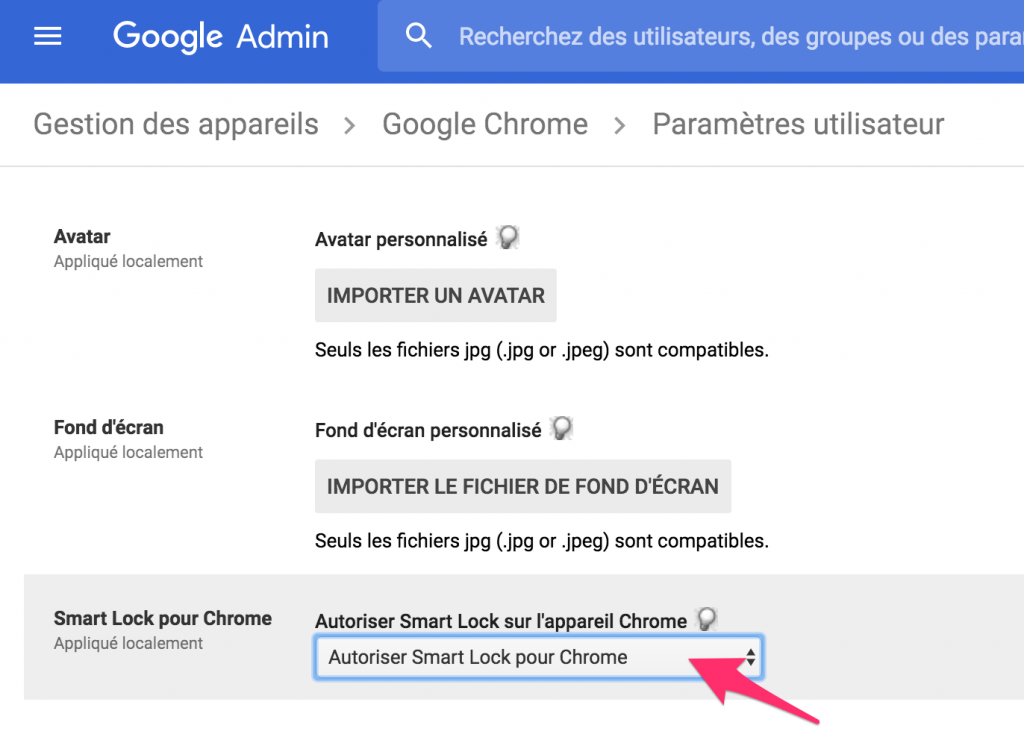
Besoin d'un peu plus d'aide sur Google Chrome ?
Des formateurs sont disponibles toute l'année pour vous accompagner et optimiser votre utilisation de Google Chrome, que ce soit pour votre entreprise ou pour vos besoins personnels !
Découvrir nos formations Google Chrome
- Articles connexes
- Plus de l'auteur

 Sheets
Sheets  Agenda
Agenda  Forms
Forms  Apps Script
Apps Script  Gmail
Gmail  Chat
Chat  Meet
Meet  Contacts
Contacts  Chrome
Chrome  Sites
Sites  Looker Studio
Looker Studio  Slides
Slides  Docs
Docs  Drive
Drive  AppSheet
AppSheet  Admin Workspace
Admin Workspace 
 Android
Android  Chromebook
Chromebook  Equipements Google
Equipements Google  Google Cloud Platform
Google Cloud Platform  Google Photos
Google Photos  Maps
Maps  Youtube
Youtube 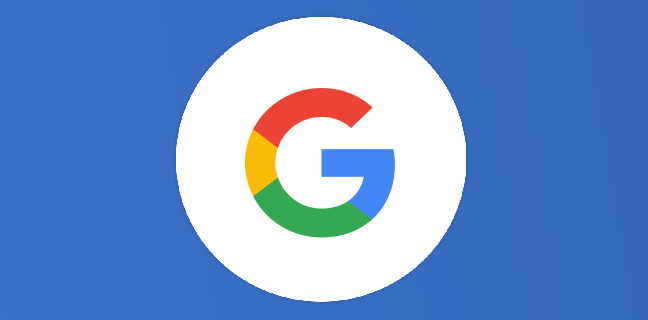
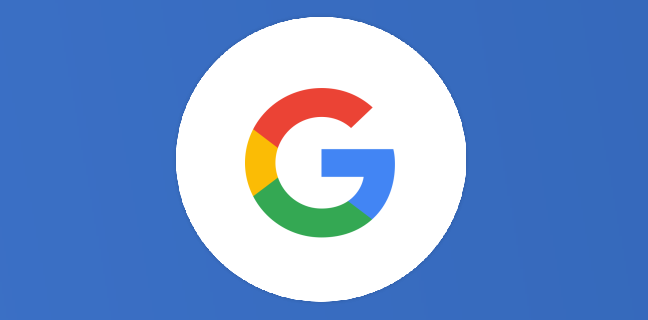
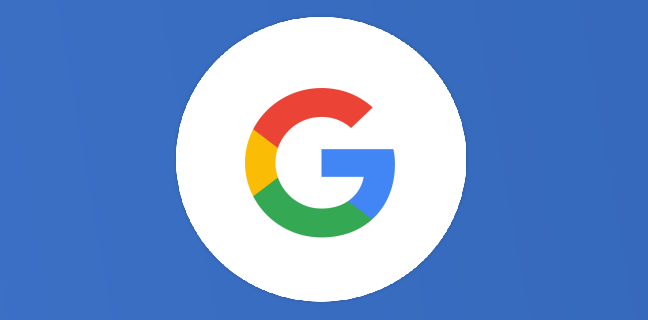
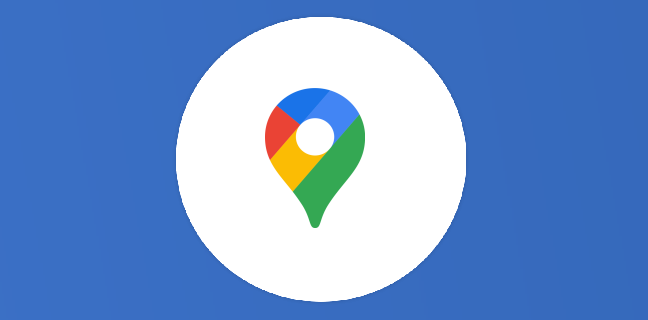
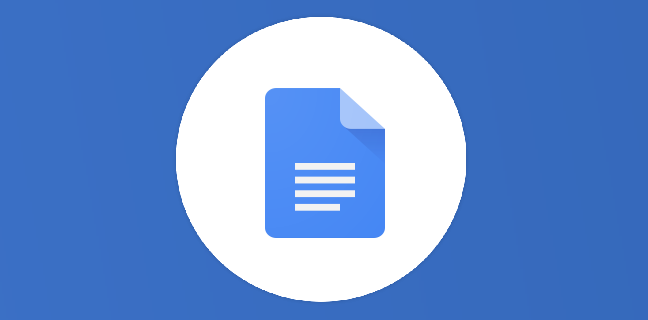
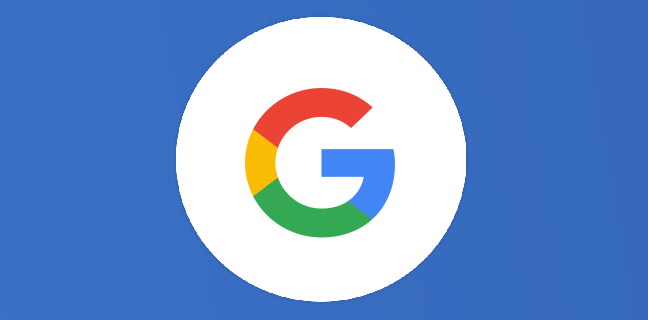

5
Note du cours
(1)
(0)
(0)
(0)
(0)
Mais est ce que c’est confiant …
Normalement je pense que si puisque tu choisit en fonction de tes habitudes 😉
ça remplace la lecture vous ne trouvez pas !!!!
Merci beaucoup pour votre publication. Vraiment informatif.
Merci David, je transmets à l’auteur !
J’aime utiliser Chromebook. Un des meilleurs projets de Google.
Parfait on va bien s’entendre !
Merci d’avoir écrit cet article plein de ressources. J’ai beaucoup appris.
C’est super et abonne toi à la newsletter si pas déjà fait pour en savoir encore plus.
good nice
Merci d’avoir écrit cet article plein de ressources. J’ai beaucoup appris.
Good
This is so awesome. Keep writing.
https://jojoy.vip/